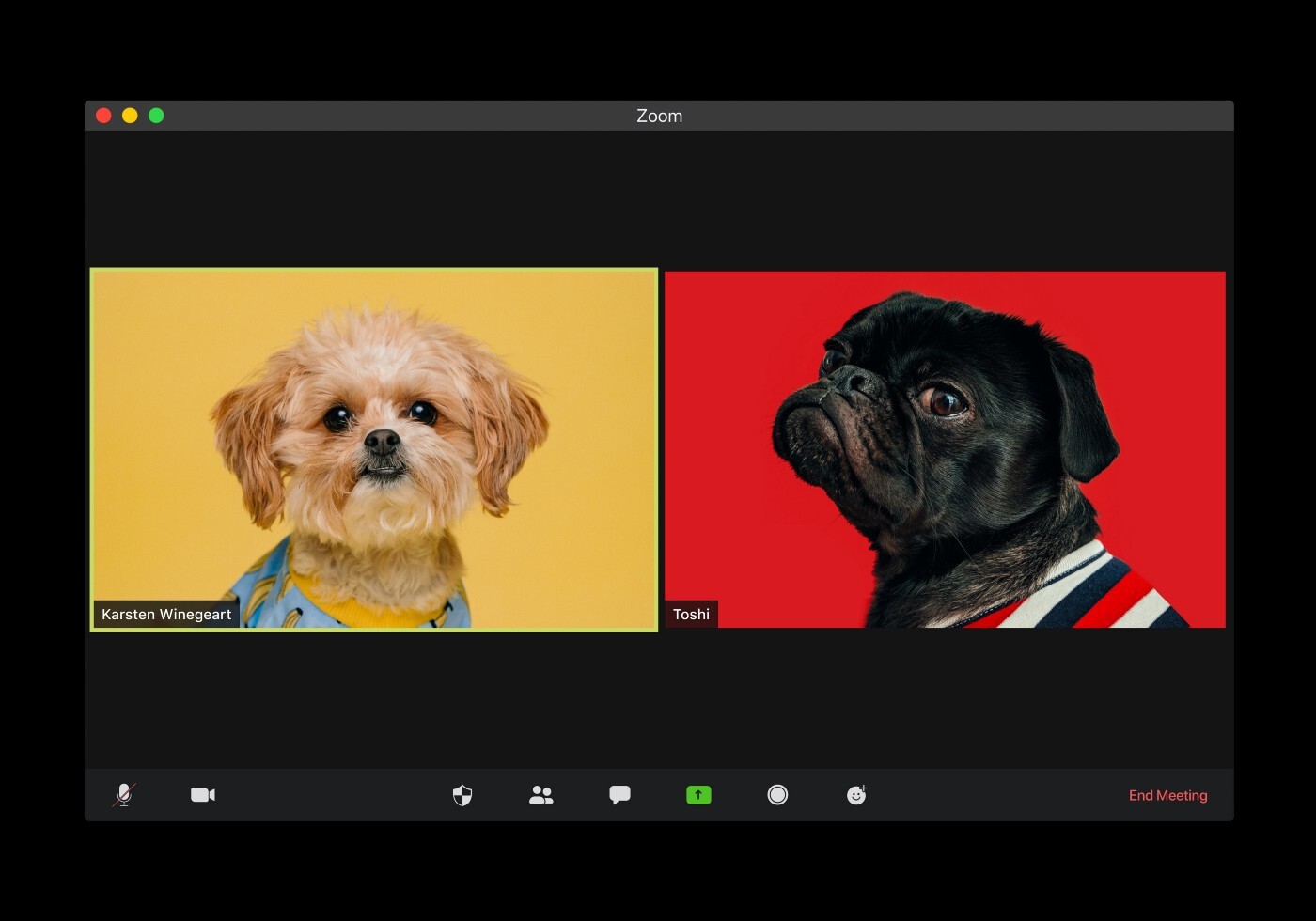
Trong bài viết này, tôi sẽ chỉ cho bạn chính xác cách bạn có thể nén và giải nén các tệp và thư mục trên máy Mac của mình.
macOS có hệ thống nén tích hợp, được gọi là Tiện ích lưu trữ,
có thể giúp bạn thực hiện công việc.
Các tệp zip còn được gọi là nén. Các tệp này không chiếm
không gian lưu trữ lớn.
Ngoài ra, một tệp zip khá dễ dàng để gửi hoặc nhận qua Internet. Ví dụ: bạn có thể gửi toàn bộ đống tài liệu trong một tệp zip qua email, thay vì đính kèm
từng tệp riêng lẻ. Thật dễ dàng để tạo tệp zip trên MacBook. Trong cùng một mã thông báo, thật dễ dàng để mở tệp Zip trên Mac.
Cách nén tệp trên MacBook)
Đây là cách nén tệp trên Mac:
- Chọn (các) tệp và / hoặc (các) thư mục. Bạn có thể nhấp vào lệnh (nhấn và giữ phím Command, sau đó chọn tệp hoặc thư mục) để chọn nhiều tệp hoặc
thư mục. - Tiếp theo, nhấp chuột điều khiển hoặc nhấp chuột phải.
Nén các mục - Bạn sẽ thấy một menu lối tắt. Từ menu, chỉ cần nhấp vào Nén.
Cần lưu ý:
- Nếu bạn nén nhiều tệp hoặc thư mục, tên của tệp zip sẽ là Archive.zip. Bạn có thể thay đổi điều này nếu bạn muốn. Để thực hiện việc này, hãy chọn tệp Archive.zip,
và nhấp vào Quay lại và nhập tên mới. - Nếu bạn nén một tệp hoặc thư mục, tên sẽ là tên của nó với phần mở rộng .zip như GeeksModo.zip.
Cách nén tệp trên Mac bằng Terminal
Ứng dụng TheTerminal trên Mac cũng cho phép người dùng tạo các tệp zip. Đây là cách:
- Trên máy Mac của bạn, khởi chạy Terminal (Ứng dụng>
Tiện ích). - Bạn có thể nhập lệnh sau:
- Ngoài ra, bạn có thể nhập zip, sau đó kéo và thả các tệp bạn muốn nén vào cửa sổ Terminal.
Cách giải nén (giải nén)
Đây là cách mở tệp nén zip trên Mac:
- Định vị tệp zip.
- Bấm đúp vào nó. Ngoài ra, bạn có thể nhấp chuột phải vào nó, sau đó chọn Open With> Archive Utility.
Cần lưu ý:
- Tệp giải nén của bạn sẽ vẫn ở cùng thư mục / vị trí mà tệp nén được lưu trữ trong đó. Ví dụ: nếu bạn đang giải nén tệp lưu trữ có tên “GeeksModo.zip” trên
trên màn hình của bạn, thư mục được giải nén, có tên là GeeksModo, sẽ được tạo trên màn hình.
Cách mở tệp Zip trên Mac bằng Terminal
Bạn cũng có thể sử dụng Terminal để giải nén các tệp của mình. Đây là cách sử dụng terminal để giải nén tệp trên Mac:
- Trên máy Mac của bạn, khởi chạy Terminal.
- Và gõ lệnh sau:
giải nén archive.zip
